Sådan gør du dig klar til at opgradere din Mac til MacOS Catalina Update
Miscellanea / / August 05, 2021
Apples nyeste operativsystem til dets mac-system er macOS Catalina, og du har ikke opdateret din enhed på grund af bekymring ved at tænke over, om dit system er klar til en opgradering. Det er vigtigt at opdatere systemet med det nyeste tilgængelige operativsystem til dit system. Dette skyldes sandsynligvis, at det var mere sikkert og medførte mere funktionalitet sammenlignet med det tidligere operativsystem. Apple sluttede dog ikke understøttelsen af det ældre operativsystem.
Der var en eller anden anbefaling, før du opgraderede din Mac, som du bør overveje, så du ikke får data. I dag vil vi dele nogle af de grundlæggende anbefalinger, som du kan bruge, før du opdaterer
Til macOS Catalina. Derudover tilføjer vi nogle af de vigtige retningslinjer sammen med Dual booting.
Først og fremmest kommer macOS Catalina med et moderne minimalistisk design, der understøtter funktionen såsom smartkort, CryptoTokenKit fyrværkeri, kryptering, MDM-kontroller og sangfunktionalitet. Disse giver dig alle flere fortrolighedskontrol på tværs af Apple økosystem. macOS begrænset til noget Mac-system, der var kompatibelt, Vi har nævnt nedenstående understøttede enhed.
Indholdsfortegnelse
- 1 Mac-understøttet enhed med macOS Catalina
-
2 Forbered din Mac, før du installerer macOS Catalina.
- 2.1 Sikkerhedskopier dit system
- 2.2 Systemkompatibilitet
-
3 Rengøring af din Mac.
- 3.1 Opdater dine 32-bit apps til 64-bit
- 3.2 Appsopdatering
Mac-understøttet enhed med macOS Catalina

- MacBook 2015 eller nyere
- Introduktion af MacBook Air 2012 eller nyere
- MacBook Pro 2012 eller nyere
- Mac Mini 2012 eller nyere
- iMac 2012 eller nyere
- iMac Pro hver model
- Mac Pro 2013 eller nyere
Bemærkelsesværdigt: Der var nogle mindre ting, som du skal bemærke, før du opgraderer eller downloader macOS Catalina. At starte med dig kræver en 4 GB RAM og 12,5 GB gratis lagerplads, og det kræver også dit Apple ID og din aktive internetforbindelse, hvis du opdaterer fra softwareopdatering under indstillingen.
Forbered din Mac, før du installerer macOS Catalina.
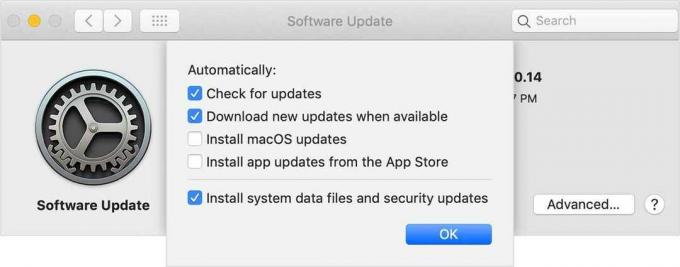
Du kan kontrollere nogle af de grundlæggende ting, du kan kontrollere, før du opgraderer macOS Catalina sammen med apps.
-
Sikkerhedskopier dit system
For det første er det en af de vigtige ting, du skal tage backup af hele din Mac, inden du opdaterer til den nyeste macOS Catalina. Apple giver dig også en Time Machine, der også fungerer, når tiden giver dig mulighed for at gendanne dine data, hvis du ikke har taget backup til iCloud.
-
Systemkompatibilitet
Det er vigtigt at kontrollere din systemkonfiguration, macOS efter 2012 eller senere mest understøtter macOS Catalina. Du skal også oprette et ledigt lager på 15 GB lagerplads på dit drev. Det er nødvendigt at downloade og installere macOS Catalina.
-
Rengøring af din Mac.
På samme måde optager ikke macOS Catalina plads, men det er også lige så vigtigt at gøre plads på dit system ved at slette de duplikerede filer. For ikke at nævne, hvis dit system har ledig plads, kan installationsprocessen muligvis være hurtigere og glattere.
-
Opdater dine 32-bit apps til 64-bit
Apple afslutter understøttelsen af 64-Bits-apps, så det er vigtigt at opdatere din applikation til 64-Bits. Du finder dog alle apps med 64-bit version med systemoplysninger. Hvis du ikke kunne finde 64-Bits, kan du bruge tredjepartsappen kendt som GO64 til at kontrollere apps, der var tilgængelige i 64-Bits.
-
Appsopdatering
Du kan opdatere dine apps på dine enhedsapps fra systemindstillinger, hvorimod 32-bitene ikke længere understøttes på macOS Catalina. Så apps opdateres til 64-bit, eller du kan downloade og installere direkte på din macOS direkte.
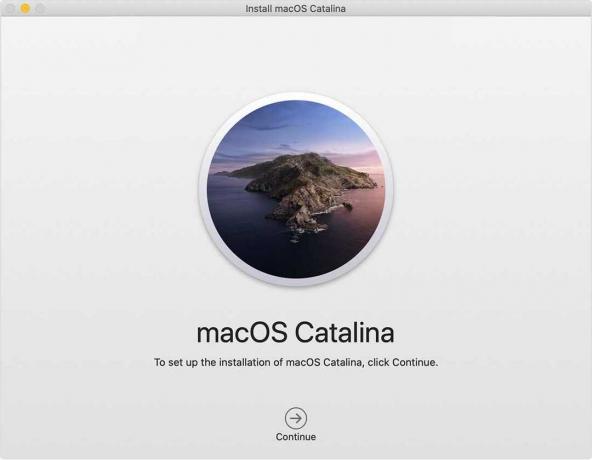
Når du er klar til at installere macOS Catalina, så kan du download og installer macOS Catalina på dit system. På den anden side var der nogle ekstra funktioner inkluderet i macOS Catalina til at arbejde med iPad som Sidecar. Derfor er macOS Catalina helt gratis og tilgængelig til download direkte på din Mac.
Hvis du tvivler på dit sind, kan du overveje at downloade en kopi af din nuværende macOS. Hvis noget gik galt, har du mulighed for at installere operativsystemet igen på din Mac. Forhåbentlig vil vi gerne, hvilke skridt du tog inden du opgraderede til opgradering af dit system. Fortæl os om din oplevelse og mening. Hvis nogen forespørgsel deler med os i kommentarfeltet nedenunder.
Romeshwar er en teknisk journalist, elsket af Lakhs. Tak for adskillige artikler til det respekterede websted fra 4. april 2019. En upartisk mening, vejledningsvejledninger, levere kvalitetsindhold og informativ. Brøl til tilfreds, du er teknologiens sult.



